На современном компьютере каждый день запущено множество приложений, которые работают в фоновом режиме. Фоновые приложения — это программы, которые продолжают работать даже когда вы не используете их активно. Они выполняют различные процессы, которые помогают программам и системе Windows 10 функционировать более эффективно, но иногда лишние фоновые процессы могут замедлить работу компьютера. В этой статье мы расскажем вам, как узнать, какие фоновые приложения у вас включены, как отключить фоновые приложения и что это даст.
В Windows 10 фоновые приложения можно отключить или убрать из списка автоматического запуска, чтобы они не загружались при старте системы и не занимали лишние ресурсы. Как известно, многие приложения автоматически запускаются вместе с системой и добавляют свои процессы в список фоновых программ. Если вам необходимо закрыть или отключить некоторые из этих фоновых программ, то вам потребуется знать, как это сделать.
Отключение фоновых приложений может помочь ускорить работу компьютера и освободить дополнительные ресурсы процессора и памяти. Закрытие фоновых приложений также может быть полезным, когда вы замечаете аномальное поведение или необычное использование системных ресурсов. Если вы хотите отключить фоновые приложения в Windows 10, следуйте этим простым инструкциям:
Управление фоновыми приложениями в Windows 10
Что такое фоновые приложения?
Фоновые приложения — это программы, которые продолжают работу в фоновом режиме, даже если они не открыты на экране. Они могут работать в фоновом режиме для различных целей, таких как обновление информации, уведомления, синхронизация данных или запуск служб. Они обычно запускаются автоматически при загрузке Windows 10 и остаются активными на протяжении всего времени работы компьютера.
Как узнать, какие фоновые приложения работают на компьютере?
Чтобы узнать, какие фоновые приложения работают на компьютере, выполните следующие действия:
- Откройте меню Пуск в Windows 10.
- Выберите Настройки.
- Нажмите на Конфиденциальность.
- В боковом меню выберите Фоновые приложения.
- В этом разделе вы увидите список приложений, которые работают в фоновом режиме на компьютере.
Как отключить фоновые приложения в Windows 10?
Чтобы отключить фоновые приложения в Windows 10, выполните следующие действия:
- Откройте меню Пуск в Windows 10.
- Выберите Настройки.
- Нажмите на Конфиденциальность.
- В боковом меню выберите Фоновые приложения.
- Снять галочку рядом с каждым приложением, которое вы хотите отключить.
- После этого фоновые приложения будут закрыты и не будут работать в фоновом режиме.
Как отключить все фоновые приложения в Windows 10:
- Откройте меню Пуск в Windows 10.
- Выберите Настройки.
- Нажмите на Конфиденциальность.
- В боковом меню выберите Фоновые приложения.
- В верхней части страницы нажмите на Использовать фоновые приложения для всех программ.
- После этого все фоновые приложения будут отключены.
Теперь вы знаете, как управлять фоновыми приложениями в Windows 10. Вы можете отключить конкретные программы или вообще отключить все фоновые приложения для более быстрой и эффективной работы вашего компьютера.
Отключение фоновых приложений: пошаговая инструкция
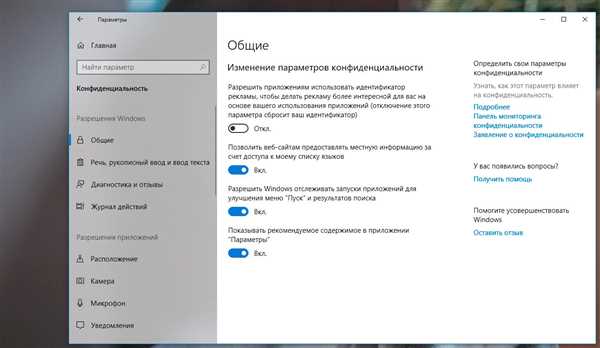
В Windows 10 многие программы и приложения работают в фоновом режиме, чтобы предоставлять дополнительные функции и обновления. Однако некоторые из них могут замедлять работу компьютера или использовать лишние ресурсы.
Если вы хотите узнать, какие программы работают в фоновом режиме и отключить те, которые вам не нужны, вот пошаговая инструкция:
- Откройте меню Пуск в правом углу панели задач и выберите Настройки.
- В окне Настройки выберите Программы.
- На левой панели выберите Запуск.
- На этой странице вы увидите список всех программ, которые запускаются при включении компьютера.
- Чтобы отключить программу, просто переключите ее выключатель в положение Выкл.
- Вы также можете узнать, какие фоновые приложения работают на вашем компьютере, открыв Диспетчер задач. Нажмите комбинацию клавиш Ctrl + Shift + Esc, чтобы открыть Диспетчер задач.
- На вкладке Процессы вы увидите список всех запущенных процессов. Чтобы закрыть фоновое приложение, выберите его и нажмите кнопку Завершить задачу.
Следуя этой пошаговой инструкции, вы сможете отключить или закрыть фоновые приложения, которые могут замедлять работу вашего компьютера или использовать лишние ресурсы. Это поможет вам повысить производительность системы и улучшить ее работу.
Польза от отключения фоновых приложений
Windows 10 предлагает возможность отключения фоновых приложений, что имеет свои преимущества.
Когда фоновые приложения включены, они могут использовать ресурсы вашего компьютера даже в то время, когда вы их не используете. Это может приводить к неэффективной работе системы и снижению производительности компьютера.
Отключив фоновые приложения, вы можете узнать, какие программы работают в фоновом режиме на вашем компьютере, и решить, какие из них вам необходимо закрыть или отключить. Это позволяет убрать лишние процессы и освободить ресурсы для запущенных программ, улучшая общую производительность вашей системы.
Отключение фоновых приложений в Windows 10 можно выполнить следующим образом:
| 1. | Откройте настройки Windows 10, нажав на кнопку Пуск и выбрав Настройки. |
| 2. | Выберите Конфиденциальность в открывшемся окне настроек. |
| 3. | В левой панели выберите Фоновые приложения. |
| 4. | Настройте каждое фоновое приложение по своему усмотрению: отключите те, которые вам не нужны, или оставьте включенными только необходимые. |
| 5. | Сохраните изменения и закройте настройки. |
Такое простое действие, как отключение фоновых фоновых приложений в Windows 10, может значительно повысить производительность вашего компьютера и улучшить качество работы виндовс.
Возможные проблемы после отключения фоновых приложений
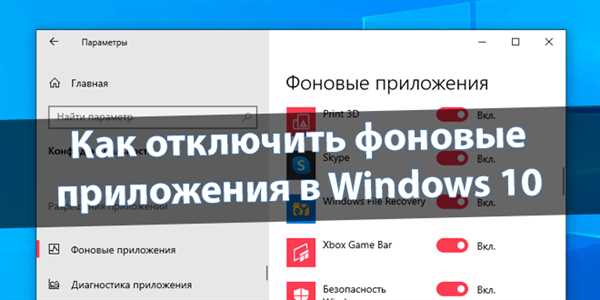
Отключение фоновых приложений в Windows 10 может вызвать некоторые проблемы и ограничения в работе компьютера. В этом режиме некоторые программы и приложения могут быть ограничены в своих возможностях или работать неправильно. Что такое фоновые приложения и какие проблемы могут возникнуть после их отключения?
Что такое фоновые приложения в Windows 10?
Фоновые приложения – это программы, которые работают в фоновом режиме, даже когда вы не активно используете их на компьютере. Они могут выполнять некоторые задачи и процессы, такие как загрузка обновлений, синхронизация данных или уведомления. Фоновые приложения включают в себя такие программы, как антивирусные программы , менеджеры облачных хранилищ и другие инструменты, работающие в фоне для обеспечения безопасности и удобства пользователей.
Какие проблемы могут возникнуть при отключении фоновых приложений?
Отключение фоновых приложений может привести к следующим проблемам:
1. Ограничение в работе программ и приложений:
Некоторые программы и приложения могут быть ограничены, если фоновые приложения отключены. Например, приложения, которые используют облачные сервисы для синхронизации данных или обмена файлами, могут перестать корректно работать, если фоновый режим отключен. Также, некоторые программы могут требовать фоновую работу для автоматического обновления или проверки наличия новых версий.
2. Проблемы с безопасностью:
Некоторые антивирусные программы и другие инструменты безопасности требуют фоновой работы для постоянного мониторинга системы и обновления баз данных. Если фоновые приложения отключены, это может привести к снижению уровня безопасности вашего компьютера.
3. Потеря уведомлений и функциональности:
Фоновые приложения могут предоставлять уведомления и оповещения о важных событиях, таких как новые сообщения или входящие звонки. Когда фоновые приложения отключены, вы можете пропустить эти уведомления и лишиться функциональности, которую они предоставляют.
Как узнать, какие фоновые приложения работают на компьютере?
Чтобы узнать, какие фоновые приложения работают на вашем компьютере, вам нужно выполнить следующие шаги:
1. Зайдите в Настройки (Settings) Windows 10:
Откройте главное меню Пуск, найдите и нажмите на иконку Настройки.
2. Откройте раздел Конфиденциальность (Privacy):
В окне Настройки найдите и нажмите на раздел Конфиденциальность.
3. Перейдите к разделу Фоновые приложения (Background apps):
В левой панели найдите и нажмите на раздел Фоновые приложения.
4. Узнайте, какие приложения работают в фоновом режиме:
В разделе Фоновые приложения вы увидите список всех приложений, которые могут работать в фоновом режиме на вашем компьютере. Вы можете включить или отключить фоновый режим для каждого приложения отдельно, выбрав соответствующую опцию.
Как убрать или закрыть лишние фоновые процессы в Windows 10?
Если вы хотите убрать или закрыть лишние фоновые процессы в Windows 10, вы можете выполнить следующие шаги:
1. Зайдите в Диспетчер задач (Task Manager):
Введите Диспетчер задач в поиск на панели задач, или нажмите комбинацию клавиш Ctrl + Alt + Delete и выберите Диспетчер задач.
2. Перейдите на вкладку Процессы (Processes):
В верхней части окна Диспетчер задач перейдите на вкладку с названием Процессы.
3. Найдите и закройте фоновые процессы:
В списке процессов найдите те, которые относятся к фоновым приложениям, и выберите их. Нажмите на кнопку Завершить задачу в нижней части окна, чтобы закрыть выбранные процессы.
4. Подтвердите закрытие процессов:
Когда система спросит вас о подтверждении закрытия процессов, нажмите Да.
Как включить или отключить фоновые приложения в Windows 10?
Чтобы включить или отключить фоновые приложения в Windows 10, выполните следующие действия:
1. Зайдите в Настройки (Settings) Windows 10:
Откройте главное меню Пуск, найдите и нажмите на иконку Настройки.
2. Откройте раздел Конфиденциальность (Privacy):
В окне Настройки найдите и нажмите на раздел Конфиденциальность.
3. Перейдите к разделу Фоновые приложения (Background apps):
В левой панели найдите и нажмите на раздел Фоновые приложения.
4. Включите или отключите фоновый режим для нужного приложения:
В разделе Фоновые приложения вы увидите список всех приложений, которые могут работать в фоновом режиме на вашем компьютере. Включите или отключите фоновый режим для каждого приложения отдельно, перемещая соответствующий переключатель в положение Вкл или Выкл.
Имейте в виду, что не все приложения могут иметь опцию включения или отключения фонового режима. В некоторых случаях, фоновый режим может быть обязательным для работы приложения или для использования определенных функций.
Как найти фоновые приложения в Windows 10
Фоновые приложения в Windows 10 – это приложения, которые работают в фоновом режиме и выполняют задачи, не требующие активного участия пользователя. Некоторые из них могут быть полезными, но временами можно захотеть отключить лишние фоновые приложения, чтобы повысить производительность вашего компьютера.
Что такое фоновые приложения в Windows 10
Фоновые приложения – это программы, которые работают в фоновом режиме на вашем компьютере. Они выполняются в фоновых процессах и могут выполнять различные задачи, такие как обновление приложений, синхронизация данных или уведомления о новых сообщениях.
Как узнать, какие фоновые приложения работают в Windows 10
Чтобы узнать, какие фоновые приложения работают на вашем компьютере с Windows 10, необходимо выполнить следующие действия:
- Откройте меню Пуск и выберите Настройки.
- В окне Настройки выберите Приложения.
- На панели слева выберите Запуск.
- На этой странице вы увидите список приложений, которые запускаются при включении компьютера.
- Узнайте, какие из этих приложений являются фоновыми, выполняющимися в фоновом режиме.
Как отключить фоновые приложения в Windows 10
Если вы хотите отключить фоновые приложения в Windows 10, вы можете следовать этим шагам:
- Откройте меню Пуск и выберите Настройки.
- В окне Настройки выберите Приложения.
- На панели слева выберите Запуск.
- В списке приложений отключите те, которые вы хотите отключить, чтобы они не запускались при включении компьютера.
Теперь выбранные вами фоновые приложения не будут запускаться при включении компьютера. Однако, имейте в виду, что это может повлиять на функциональность некоторых программ или сервисов.
Если вам нужно отключить фоновые приложения только временно, вы можете закрыть их вручную через диспетчер задач Windows 10. Для этого выполните следующие шаги:
- Откройте диспетчер задач, нажав комбинацию клавиш Ctrl+Shift+Esc.
- На вкладке Процессы найдите процессы фоновых приложений, которые вы хотите закрыть.
- Выделите процессы и нажмите кнопку Закрыть задачу.
Помните, что закрытие фоновых приложений может привести к остановке работы связанных программ или сервисов, поэтому будьте осторожны при их закрытии.
Использование настроек Windows 10 для поиска фоновых приложений
Если ваш компьютер на Windows 10 работает медленно, возможно, это связано с запущенными фоновыми приложениями. Фоновые программы могут приводить к увеличению использования памяти и процессора, что может сказаться на производительности компьютера. В этом разделе мы рассмотрим, как отключить фоновые приложения и улучшить работу вашего компьютера.
Как узнать, какие приложения работают в фоновом режиме
Для начала нужно узнать, какие приложения работают в фоновом режиме на вашем компьютере. Для этого выполните следующие действия:
- Откройте Настройки Windows 10. Для этого нажмите на кнопку Пуск в левом нижнем углу вашего экрана и выберите Настройки.
- В окне Настройки выберите пункт Приложения.
- На странице Приложения выберите вкладку Запуск.
- На странице Запуск вы увидите список приложений, которые запускаются при загрузке операционной системы. Здесь вы сможете узнать, какие приложения работают в фоновом режиме на вашем компьютере.
Как отключить фоновые приложения в Windows 10
Если вы хотите отключить лишние фоновые приложения, следуйте этим шагам:
- Откройте Настройки Windows 10 и выберите пункт Приложения.
- На странице Приложения выберите вкладку Запуск.
- В списке приложений, которые запускаются при загрузке, выключите переключатели для приложений, которые вы хотите отключить. Например, вы можете отключить приложения, связанные с социальными сетями или другими программами, которые вам не нужны в фоновом режиме.
После отключения фоновых приложений вы можете снять закрытие ненужных процессов, чтобы сохранить изменения. Для этого выполните следующие действия:
- Откройте диспетчер задач, нажав комбинацию клавиш Ctrl + Shift + Esc.
- В окне Диспетчер задач выберите вкладку Процессы.
- В списке процессов найдите закрытые фоновые программы и выберите их.
- Нажмите кнопку Завершить задачу, чтобы закрыть выбранные процессы.
После всех этих действий фоновые приложения будут отключены, и вы сможете наслаждаться более быстрой и стабильной работой вашего компьютера в режиме Windows 10.
Поиск фоновых процессов через диспетчер задач
Если вы хотите узнать, какие фоновые приложения работают на вашем компьютере и как их отключить или закрыть, вы можете воспользоваться диспетчером задач. Этот инструмент позволяет увидеть все запущенные программы и процессы, а также управлять ими.
Для того чтобы открыть диспетчер задач, можно воспользоваться несколькими способами:
- Нажмите комбинацию клавиш Ctrl + Shift + Esc.
- Нажмите комбинацию клавиш Ctrl + Alt + Delete и выберите Диспетчер задач.
- Нажмите правой кнопкой мыши на панели задач и выберите Диспетчер задач.
После открытия диспетчера задач вы увидите вкладку Процессы, где будут отображены все запущенные программы и фоновые процессы. Чтобы найти фоновые приложения, можно отсортировать процессы по столбцу заголовок.
Если вы хотите отключить фоновое приложение, то следует сначала убедиться, что это приложение не является необходимым для исполнения других программ или системных процессов. Если программа лишняя или вызывает проблемы, то вы можете ее закрыть. Для этого выберите процесс фонового приложения, нажмите правую кнопку мыши и выберите Завершить задачу.
Важно помнить, что отключение фоновых приложений может повлиять на работу некоторых программ, поэтому рекомендуется быть аккуратным при снятии фоновых процессов.
Теперь, когда вы знаете, что такое фоновые процессы, как их найти и как их отключить, вы можете управлять запущенными фоновыми приложениями в операционной системе Windows 10.
Рекомендации по отключению определенных фоновых приложений
Если вы хотите узнать, какие фоновые приложения работают в Windows 10 и отключить ненужные, вам потребуется выполнить несколько простых шагов. Вот что нужно сделать:
Шаг 1: Открыть настройки Windows 10
Нажмите на кнопку Пуск в левом нижнем углу экрана, а затем выберите Настройки.
Шаг 2: Перейти в раздел Фоновые приложения
В открывшемся окне настроек Windows выберите раздел Персонализация, а затем щелкните на вкладке Фоновые приложения.
Шаг 3: Узнать, какие фоновые приложения работают
На странице Фоновые приложения вы увидите список приложений, которые работают в фоновом режиме на вашем компьютере. Рядом с каждым приложением будет переключатель, с помощью которого вы можете включить или отключить его.
Шаг 4: Отключить ненужные фоновые приложения
Чтобы отключить ненужные фоновые приложения, просто выключите переключатель рядом с каждым из них. Таким образом, вы сможете лишние программы закрыть и убрать с фонового режима.
Теперь вы знаете, как отключить фоновые приложения в Windows 10. Используйте эти рекомендации, чтобы оптимизировать работу своего компьютера и снять ненужные нагрузки с фоновых процессов.
Отключение фоновых приложений, потребляющих много ресурсов
Фоновые приложения в Windows 10 могут потреблять большое количество системных ресурсов, замедлять работу компьютера и влиять на производительность. Как убрать или отключить лишние фоновые приложения, чтобы узнать, какие программы работают в фоновом режиме на вашем компьютере?
1. Откройте настройки Windows 10, нажав комбинацию клавиш Win + I.
2. В окне настроек выберите вкладку Приложения.
3. В списке слева выберите Приложения и функции.
4. В открывшейся вкладке Приложения и функции вы увидите список всех установленных на вашем компьютере программ.
5. Чтобы узнать, какие программы работают в фоновом режиме, прокрутите список вниз и откройте вкладку Фоновые приложения.
6. Здесь вы увидите все фоновые приложения, которые работают на вашем компьютере в данный момент.
7. Чтобы отключить фоновое приложение, нажмите на него и выберите опцию Снять.
8. Вы также можете полностью отключить все фоновые приложения, переключив опцию Позволить фоновым приложениям работать в фоновом режиме в положение Выкл..
Теперь вы знаете, как отключить фоновые приложения, потребляющие много ресурсов, и улучшить производительность вашей системы в Windows 10.
Отключение фоновых приложений, необходимых для безопасности
Закрытие фоновых приложений может быть полезным в таком режиме, как режим «сон». В Windows 10 на компьютере по умолчанию включены фоновые программы. Но иногда пользователю может потребоваться узнать, какие приложения работают в фоновом режиме, и отключить лишние.
Что такое фоновые приложения? Это программы, которые продолжают работать даже после закрытия основного окна. Они выполняют в фоновом режиме различные задачи, например, обновление или синхронизацию.
Чтобы узнать, какие программы на вашем компьютере работают в фоновом режиме, следуйте этим шагам:
- Нажмите комбинацию клавиш Ctrl + Shift + Esc, чтобы открыть Диспетчер задач.
- Перейдите на вкладку «Подробности». Здесь вы увидите все запущенные процессы, включая фоновые приложения.
- Чтобы отключить фоновые приложения, щелкните правой кнопкой мыши на ненужной программе и выберите пункт «Завершить задачу».
Обратите внимание, что отключение фоновых приложений может повлиять на работу некоторых программ, так как они могут использовать эти фоновые процессы для выполнения своих функций. Поэтому перед отключением рекомендуется узнать, для чего служит каждое фоновое приложение и только после этого принять решение.
Если вы решите включить фоновые приложения обратно, вы можете вернуться к Диспетчеру задач и повторить вышеуказанные действия, но выбрав пункт «Включить задачу» или «Новое окно».
Теперь, когда вы знаете, как узнать и отключить фоновые приложения в Windows 10, вы сможете легко убрать ненужные программы и оптимизировать работу своего компьютера.
